Taajuuserottelu on olennainen tekniikka kuvankäsittelyssä, erityisesti muotokuvien ja yksityiskohtien retusoinnissa. Tämän menetelmän korkean passin variantilla voit saavuttaa vaikuttavia tuloksia menettämättä kuvasi tekstuureja ja yksityiskohtia. Tässä oppaassa opit vaihe vaiheelta, kuinka sovelletaan korkean passin menetelmää Photoshopissa.
Tärkeimmät havainnot:
- Taajuuserottelu suoritetaan kahdessa variantissa: Gaussin sumentimella ja korkeapassisuodattimella.
- Tämän menetelmän tehokkuuden varmistamiseksi sinun tulisi varmistaa, että kuvasi on muunnettu 8-bittiseksi.
- Kaksoiskappaleita tasoista ja työskentele pikselitasoilla saadaksesi optimaalisia tuloksia.
- Rakenteiden säilyttämiseksi erityiset suodatinasetukset ovat välttämättömiä.
Vaiheittainen opas
Aloita avaamalla kuvasi Photoshopissa. On tärkeää kiinnittää huomiota kuvan värimuotoon. Paras tapa on muuntaa kuvasi 8-bittiseksi, jotta korkean passin menetelmää voidaan soveltaa tehokkaasti. Jos kuvasi avataan 16-bittisenä, siirry kohtaan "Kuva" ja valitse "Muoto", sitten muunna se 8-bittiseksi.
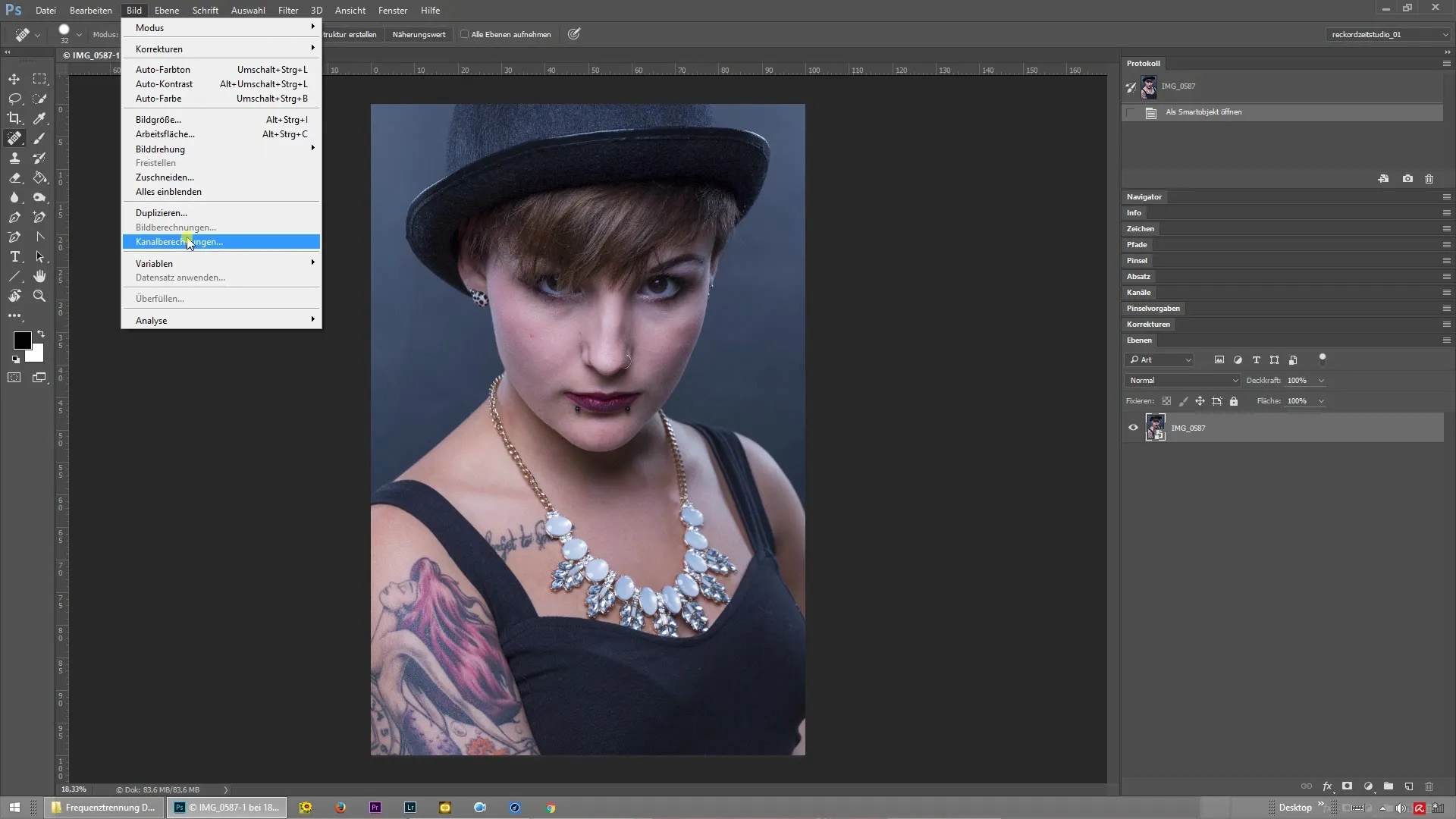
Kun sinulla on kuva 8-bittisenä, kaksoiskappale taustatasosta. Napsauta hiiren oikealla painikkeella tasoa ja valitse "Kopioi taso". Tarvitset kaksi kopiota tästä tasosta taajuuserottelun suorittamiseksi.
Muokkaa ylin kahdesta kopiosta "Värit"-nimiseksi ja alimmainen "Rakenne"-nimiseksi. Voit tehdä tämän nimeämisen tasoikkunassa. Se auttaa sinua seuraamaan, mikä taso käytetään milloin.
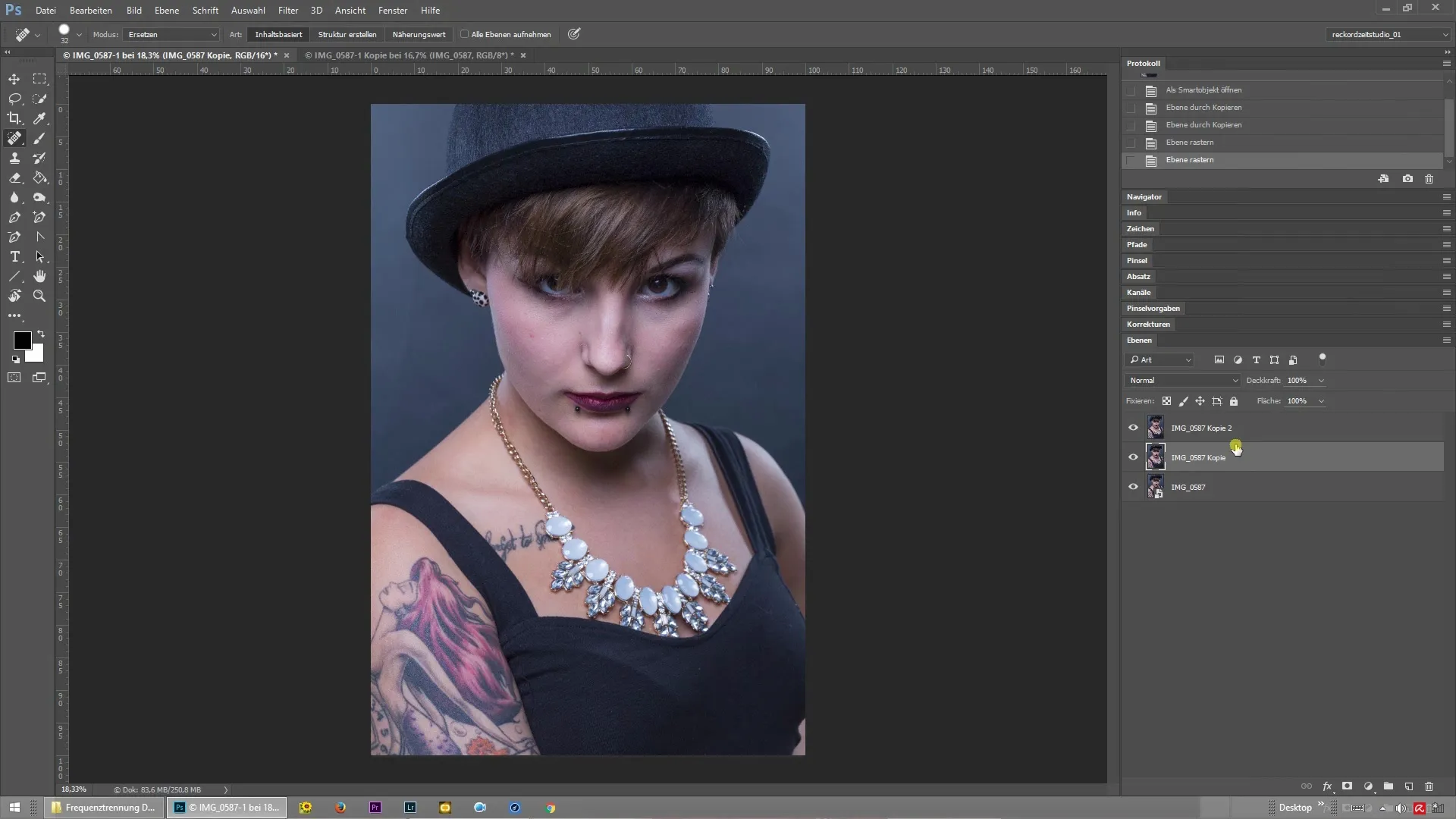
Nyt kytke ylin taso ("Värit") pois päältä. Alin taso ("Rakenne") pysyy näkyvissä. Tällä tasolla aiot nyt soveltaa sumentamissuodatinta. Siirry kohtaan "Suodatin", sitten "Sumentamissuodatin" ja valitse "Gaussin sumentaja". Voit määrittää säteen; suosittelen arvoa 5 pikseliä. Varmista, että rakenteet, joita aiot käsitellä myöhemmin, eivät ole näkyvissä. Vahvista syöte napsauttamalla "OK".
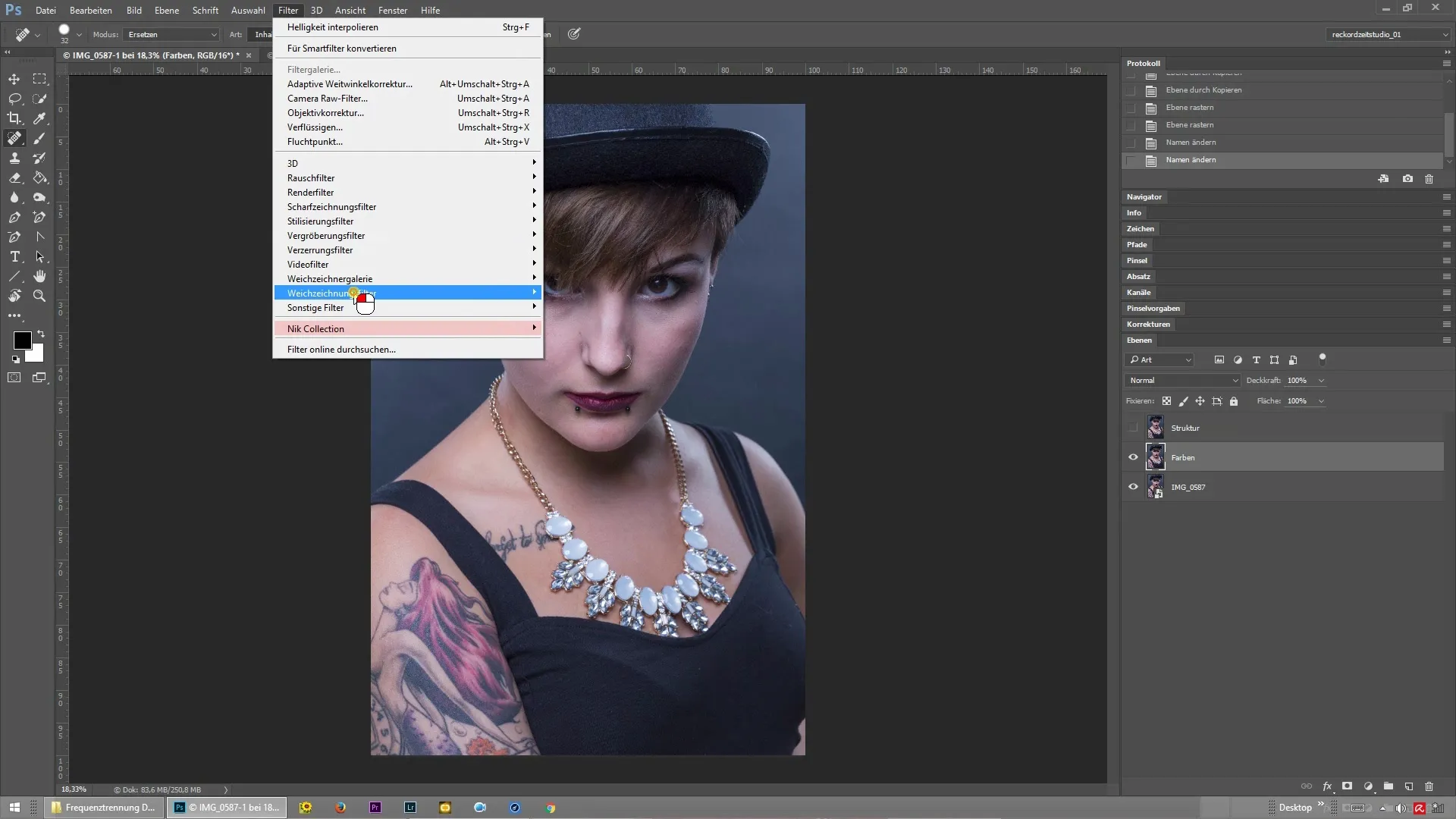
On nyt aika terävöittää rakenne-taso korkeapassisuodattimella. Siirry jälleen kohtaan "Suodatin", sitten "Muut suodattimet" ja valitse "Korkeapassi". Käytä tässä samaa arvoa, jota käytit Gaussin sumentimelle. Tässä tapauksessa siis 5 pikseliä. Vahvista taas napsauttamalla "OK".
![Herkkyysfilteri taajuussuojausta varten Photoshopissa <KP>Ylempi taajuusosa [[high-pass]]-suodatin Photoshopissa</KP>](https://www.tutkit.com/storage/media/text-tutorials/17116/hochpassfilter-fuer-frequenztrennung-in-photoshop-126.webp?tutkfid=319307)
Luonnollisen ilmeen varmistamiseksi sinun täytyy asettaa rakenne-tason tasotila "Lineaariseksi valoksi". Tämä varmistaa, että molemmat tasot yhdistyvät harmonisesti toisiinsa. Voit valita tasotilan tasoikkunasta.
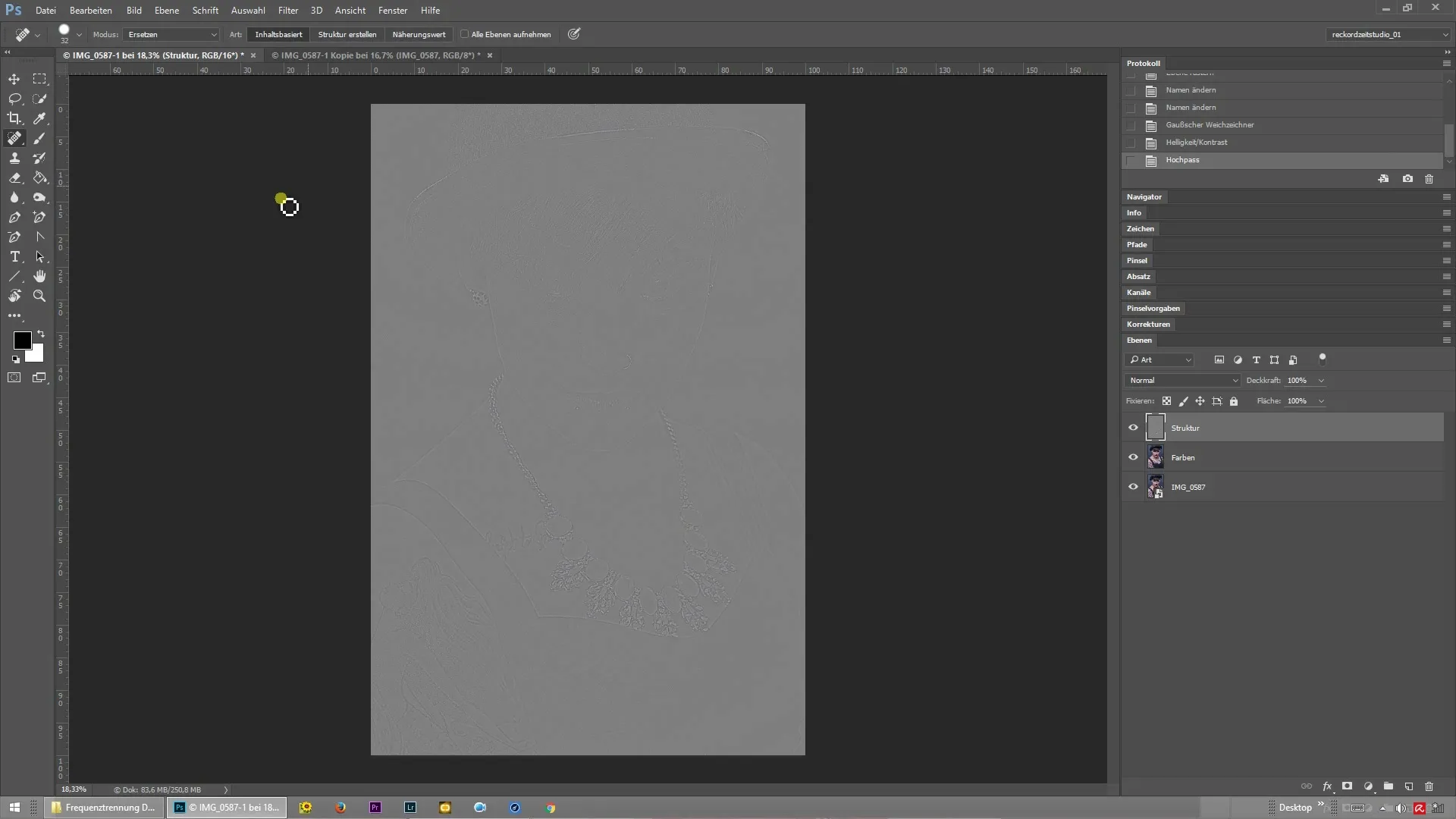
Varmistaaksesi, että kaikki on dokumentoitu oikein, pidä "Alt"-näppäintä pohjassa ja napsauta yläpuolelle "Värit"-tason silmäsymbolia. Jos olet tehnyt kaiken oikein, sinun ei pitäisi nähdä näkyvää eroa näiden kahden näkymän välillä.
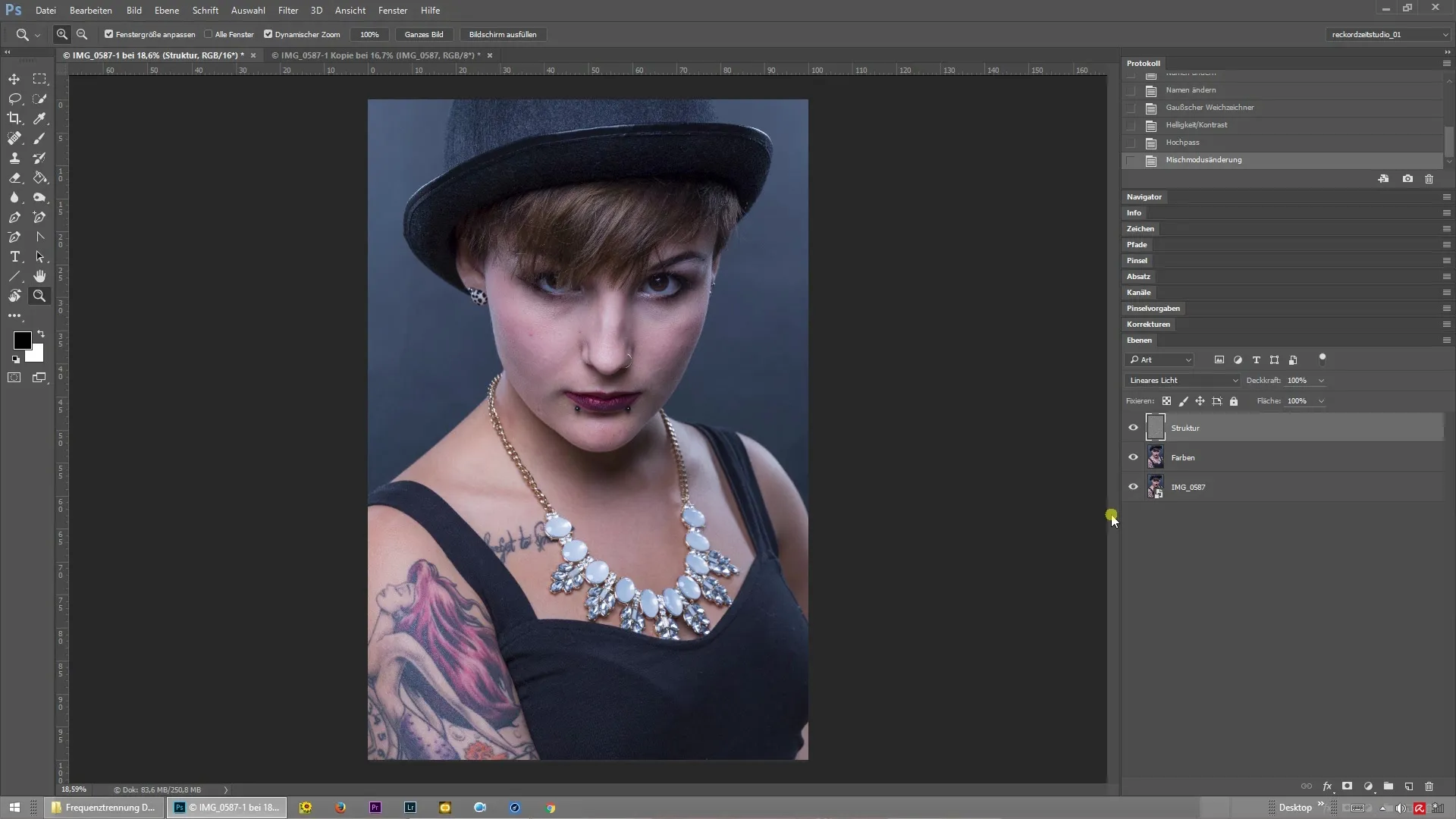
Nyt olet onnistuneesti soveltanut korkean passin menetelmää taajuuserotteluun. Tämä mahdollistaa sinun työstää muotokuviasi ja kuvia tehokkaammin erottamalla värit rakenteista.
Yhteenveto – Korkeapassisuodatin täydelliseen taajuuserotteluun
Taajuuserottelun soveltaminen Photoshopissa korkean passin suodattimen avulla mahdollistaa tarkan retusoinnin ilman, että menetät kuvasi olennaisia yksityiskohtia. Tämä prosessi on helppo toteuttaa muutamalla selkeällä askeleella ja tuottaa erinomaisia tuloksia.
Usein kysytyt kysymykset
Kuinka taajuuserottelu toimii Photoshopissa?Taajuuserottelu Photoshopissa erottaa kuvan väri- ja rakenteen, jotta voit muokata kumpaakin komponenttia riippumaisesti.
Mitkä Photoshop-versiont tukevat korkean passin menetelmää?Korkean passin menetelmä taajuuserotteluun toimii kaikissa moderneissa Photoshop-versioissa.
Miksi minun pitäisi muuntaa kuvani 8-bittiseksi?8-bittinen muunnos mahdollistaa korkean passin tekniikan tehokkaamman käsittelyn ja välttää mahdolliset ongelmat värisyvyydessä.
Kuinka säätää suodatinasetuksia optimaalisesti?Suodatinasetusten säätö riippuu kunkin kuvan kompleksisuudesta; arvo noin 5 pikseliä on usein hyvä lähtökohta.
Voinko käyttää tätä tekniikkaa myös muihin kuvatyyppeihin?Kyllä, korkean passin menetelmä on hyödyllinen ei vain muotokuville, vaan sitä voidaan myös soveltaa muihin kuvankäsittelytyyppeihin.


